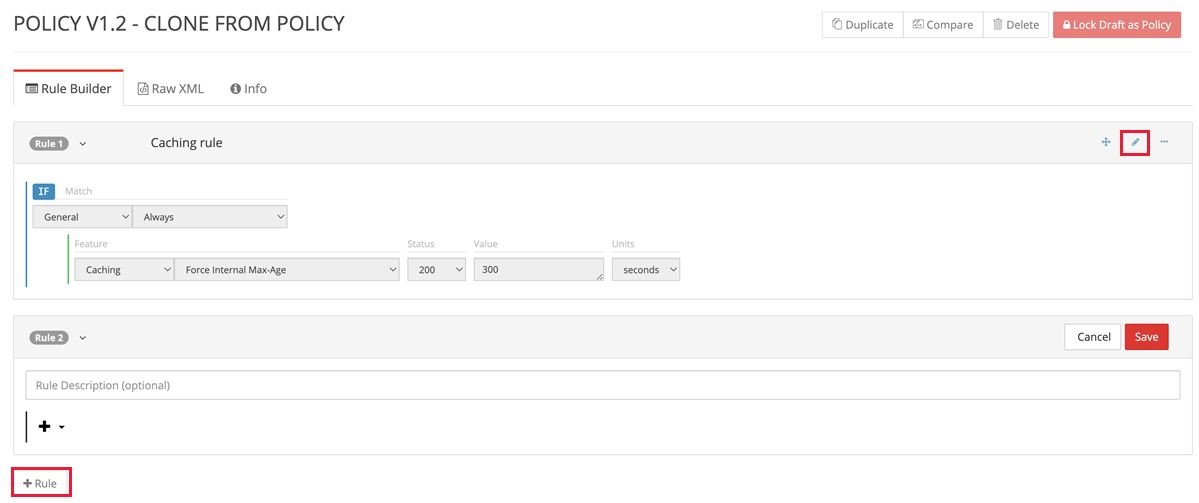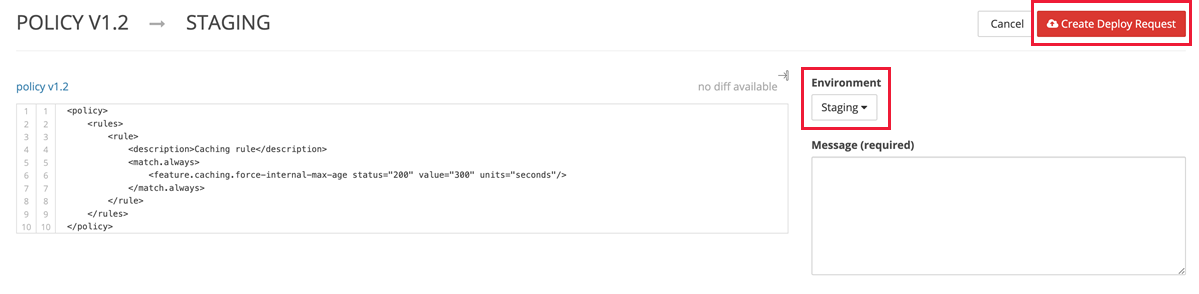Edgio Premium kural altyapısından Azure CDN kullanarak HTTP davranışını geçersiz kılma
Önemli
Bu yalnızca Edgio'dan Azure CDN Premium'un bir özelliğidir. Microsoft'tan Azure CDN'de kuralları yapılandırmak için lütfen Standart kural altyapısını kullanın. Akamai'den Azure CDN için gelişmiş kurallar kullanılamaz. CDN özelliklerinin tam karşılaştırması için bkz . Azure CDN ürün özellikleri.
Genel bakış
Azure CDN kuralları altyapısı, HTTP isteklerinin nasıl işleneceğini özelleştirmenize olanak tanır. Örneğin, belirli içerik türlerinin teslimini engelleme, önbelleğe alma ilkesi tanımlama veya HTTP üst bilgisini değiştirme. Bu öğreticide, CDN varlıklarının önbelleğe alma davranışını değiştiren bir kuralın nasıl oluşturulacağı gösterilmektedir. Kural altyapısı söz dizimi hakkında daha fazla bilgi için bkz . Azure CDN kural altyapısı başvurusu.
Access
Kural altyapısına erişmek için azure CDN yönetim sayfasına erişmek için önce CDN profil sayfasının üst kısmından Yönet'i seçmeniz gerekir. Uç noktanızın dinamik site hızlandırma (DSA) için iyileştirilip iyileştirilmemiş olmasına bağlı olarak, kural altyapısına uç nokta türünüz için uygun kurallar kümesiyle erişin:
Genel web teslimi veya diğer DSA dışı iyileştirme için iyileştirilmiş uç noktalar:
HTTP Büyük sekmesini ve ardından Kural Altyapısı'nı seçin.
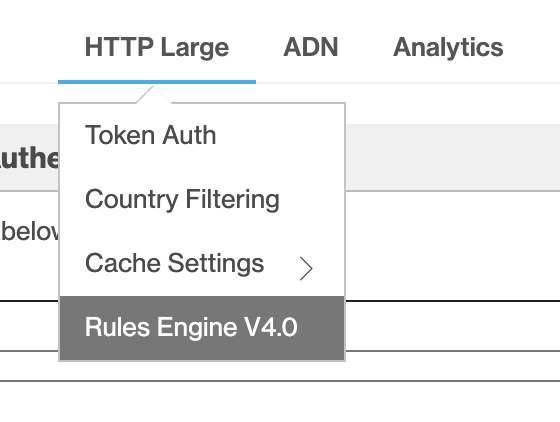
DSA için iyileştirilmiş uç noktalar:
ADN sekmesini ve ardından Kural Altyapısı'nı seçin.
ADN, Edgio tarafından DSA içeriğini belirtmek için kullanılan bir terimdir. Burada oluşturduğunuz tüm kurallar, profilinizde DSA için iyileştirilmemiş tüm uç noktalar tarafından yoksayılır.
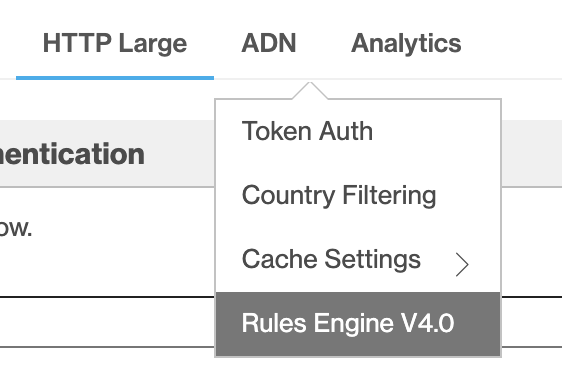
Öğretici
CDN profili sayfasında Yönet'i seçerek CDN yönetim portalını açın.
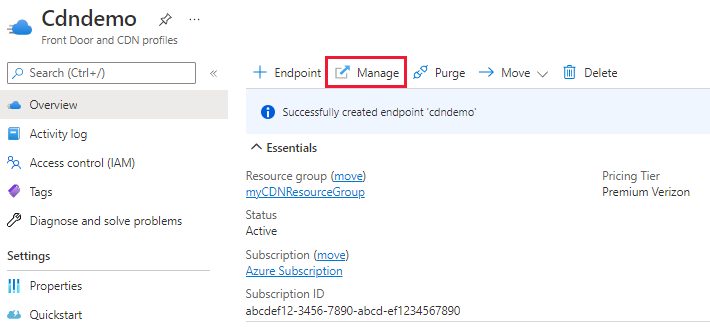
HTTP Büyük sekmesini ve ardından Kural Altyapısı'nı seçin.
Yeni taslak ilkesi oluşturmak için + Yeni'yi seçin.
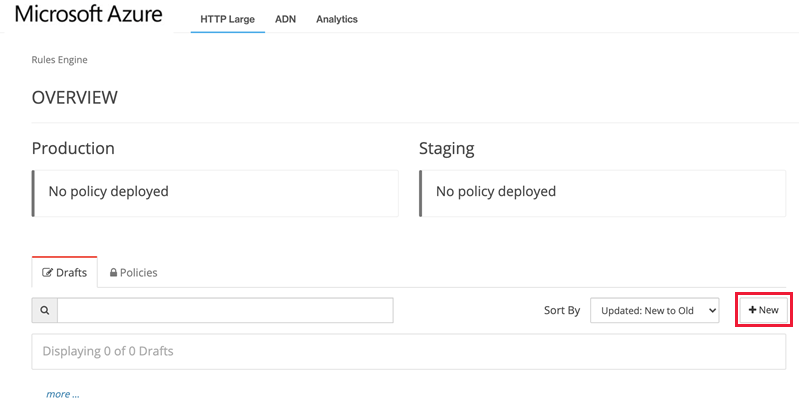
İlkeye bir ad verin. Devam'ı ve ardından + Kural'ı seçin.
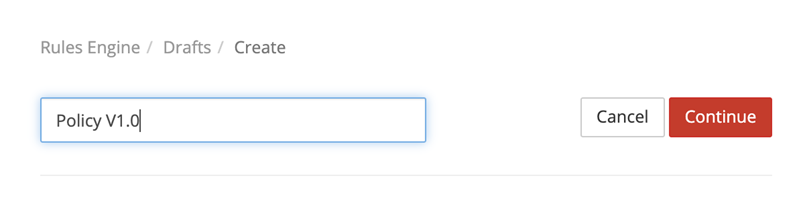
Önemli
Birden çok kuralın listelenme sırası, bunların işlenme şeklini etkiler. Sonraki bir kural, önceki bir kural tarafından belirtilen eylemleri geçersiz kabilir. Örneğin, bir istek özelliğini temel alan bir kaynağa erişime izin veren bir kuralınız ve tüm isteklere erişimi reddeden bir kuralınız varsa, ikinci kural ilk kuralı geçersiz kılar. Kurallar, yalnızca aynı özelliklerle etkileşime geçseler önceki kuralları geçersiz kılar.
Ad / Açıklama metin kutusuna bir ad girin.
Düğmeyi + seçin ve ardından eşleştirme mantığı için Eşleştir'i veya İlk Eşleşme'yi seçin. İkisi arasındaki fark İstek Belirlemesi bölümünde açıklanmıştır.
Kuralın geçerli olduğu isteklerin türünü belirleyin. Varsayılan eşleşme koşulunu (Always) kullanın.
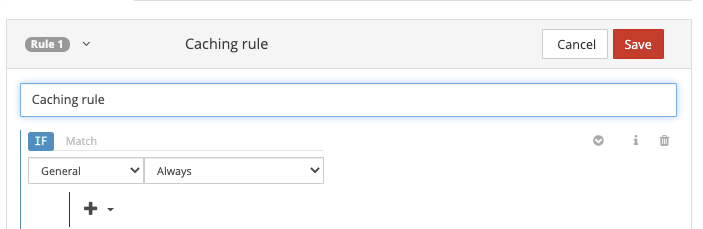
Not
Açılan listede birden çok eşleşme koşulu bulunur. Seçili durumdaki eşleşme koşulu hakkında bilgi için soldaki mavi renkli bilgi simgesini seçin.
Koşullu ifadelerin ayrıntılı listesi için bkz . Kural altyapısı koşullu ifadeleri.
Eşleştirme koşullarının ayrıntılı listesi için bkz . Kural altyapısı eşleşme koşulları.
Yeni bir özellik eklemek için koşullu deyimdeki düğmeyi seçin + .
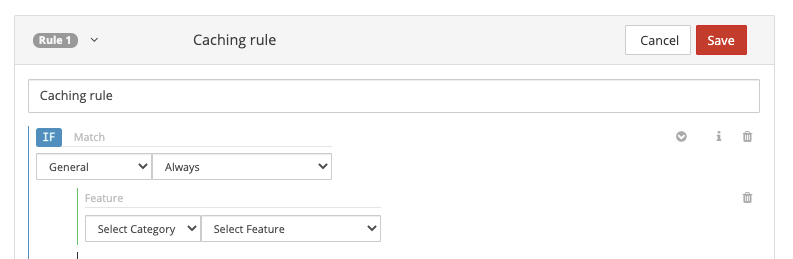
Kategori açılan listesinden Önbelleğe Alma'i seçin. Ardından özellik açılan listesinden İç Maksimum Yaşa Zorla'yı seçin. Metin kutusuna 300 değerini girin. Diğer ayarları varsayılan olarak bırakın ve kuralın yapılandırmasını tamamlamak için Kaydet'i seçin.
Not
Açılan listede birden çok özellik bulunur. Seçili durumdaki özellik hakkında bilgi için soldaki mavi renkli bilgilendirme simgesini seçin.
İç Maksimum Yaşa Zorla için, CDN
Cache-Controlkenar düğümünü varlığı kaynaktan yenilediğinde varlığın veExpiresüst bilgilerinin geçersiz kılınır. Bu örnekte, CDN kenar düğümü varlığı kaynağından yenilemeden önce 300 saniye veya 5 dakika boyunca önbelleğe alır.Özelliklerin ayrıntılı listesi için bkz . Kural altyapısı özellikleri.
Taslağı İlke Olarak Kilitle'yi seçin. Taslağı bir ilkeye kilitledikten sonra, bu ilke içinde hiçbir kural ekleyemez veya güncelleştiremezsiniz.
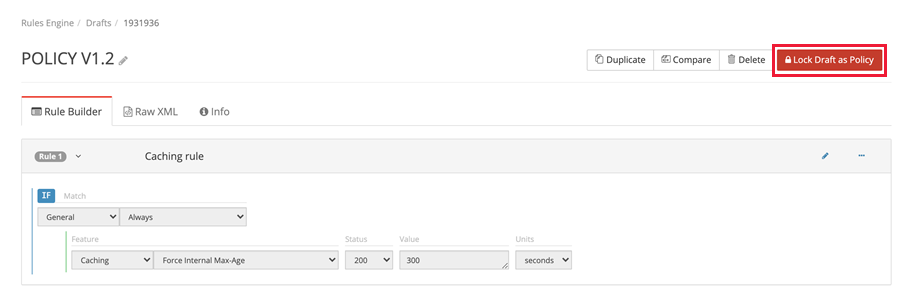
İsteği Dağıt'ı seçin.
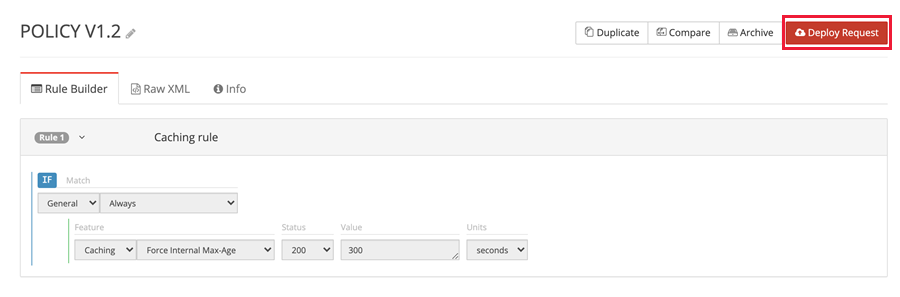
Bu CDN profili önceki kurallar veya üretim trafiği olmadan yeniyse, açılan liste menüsünde ortamı Üretim olarak seçebilirsiniz. Ortamın açıklamasını girin ve ardından Dağıtım İsteği Oluştur'u seçin.
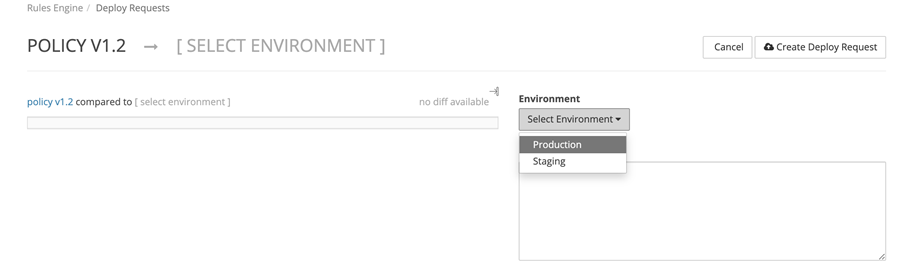
Not
İlke dağıtıldıktan sonra yayılması yaklaşık 30 dakika sürer. Daha fazla kural eklemek veya güncelleştirmek istiyorsanız geçerli kuralı yinelemeniz ve yeni ilkeyi dağıtmanız gerekir.
Üretimde dağıtılan mevcut ilkeye kural ekleme
Üretimde dağıtılan ilkeyi seçin.
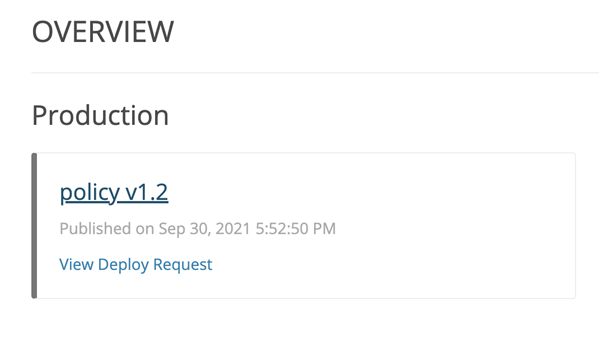
Üretimde var olan ilkeyi kopyalamak için Çoğalt'ı seçin.

Mevcut bir kuralı düzenlemek için kalem simgesini seçin veya ilkeye yeni bir kural eklemek için + Kural'ı seçin.
Güncelleştirmeleri tamamladıktan sonra ilkeyi dağıtmak için son bölümdeki 10-12 arası adımları izleyin.
Kural Altyapısı hazırlama ortamı
Hazırlama ortamı, üretim ortamını etkilemeden yeni CDN yapılandırmasının uçtan uca test edilebileceği bir korumalı alan sağlar. Bu yapılandırma, hazırlama ağınızdaki trafik akışını bir kaynak sunucuya çoğaltmanıza olanak tanır.
Hazırlama ortamı işlevsel test için tasarlanmıştır ve üretim CDN ortamından daha küçük bir ölçektedir. Bu nedenle, bu ortamı ölçek, yüksek hacimli veya aktarım hızı testi için kullanmamalısınız.
Trafik saniyede 50 Mb/sn veya 500 istek altında tutulmalıdır.
Hazırlama ortamında yapılan değişiklikler canlı site ortamınızı etkilemez.
Hazırlama ortamını kullanarak HTTPS trafiğinin test edilmesi TLS sertifika uyumsuzluğuna neden olur.
Test mekanizması:
Bir taslağı bir ilkeye kilitledikten sonra, İsteği Dağıt'ı seçin. Ortamı Hazırlama olarak seçin ve ardından Dağıtım İsteği Oluştur'u seçin.
Yerel konak dosyanızı düzenleyerek uç noktanız veya özel etki alanınız için bir A kaydı oluşturun.
Tarayıcıda özel etki alanının test varlığını denetleyin ve HTTPS kullanmadan devam edin.
Not
Hazırlama ortamında bir ilke dağıtıldıktan sonra yayılması 15 dakika sürer.